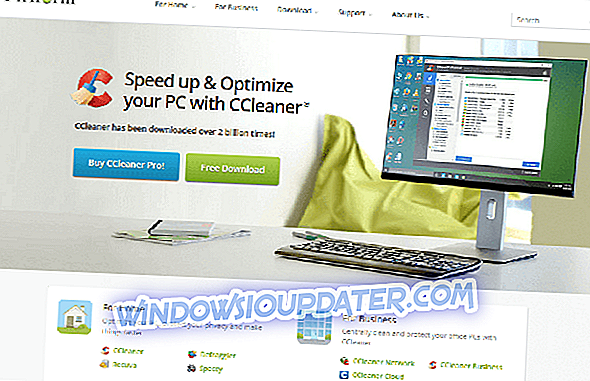Menurut beberapa posting forum, sesetengah pengguna telah melaporkan peningkatan bunyi CPU yang datang dari komputer riba mereka selepas membuat peningkatan ke Windows 10, 8.1. Kami menawarkan beberapa perbaikan yang mungkin menyelesaikan masalah anda

Windows 8.1 datang dengan banyak masalah perisian untuk pengguna baru, tetapi nampaknya, ia melakukan beberapa perkara yang menjengkelkan kepada perkakasan, juga. Laporan terkini menunjukkan bahawa bunyi bising CPU pada sesetengah komputer riba sebenarnya meningkat selepas membuat kemas kini Windows 8.1. Salah satu pengguna yang kecewa menggunakan komputer riba Sony VAIO Windows 8.1, dia berkata yang berikut:
Komputer riba saya adalah Sony VAIO dan kurang dari 1 tahun. Saya merujuk kepada bunyi penggemar, saya tidak mempunyai masalah sebelum kemas kini ke Windows 8. Saya memanggil Sony dan mereka memberitahu saya untuk menghubungi Microsoft. Saya perasan komputer riba saya terlalu panas di sebelah mana bunyi kipas datang. Saya tidak menggunakan komputer riba saya di atas permukaan rata, saya biasanya menggunakan sebidang kecil di belakang untuk mempunyai sudut 30 darjah. Peminat berhenti jika saya memulakan semula komputer riba, beberapa minit selepas itu, ia bermula sekali lagi dengan kuasa penuh. Apabila saya menjelaskannya kepada SONY, mereka memberitahu saya untuk menghubungi Microsoft dengan serta-merta, tidak ada yang salah dengan mesin itu.
Tahap hingar yang lebih tinggi yang datang dari peminat CPU telah dilaporkan pada forum sokongan Microsoft, serta forum OEM lain-lain. Hakikat bahawa peminat CPU menghasilkan lebih banyak bunyi daripada sebelumnya, disebabkan oleh peningkatan haba pemproses. Oleh itu, Windows 8.1 memerlukan lebih banyak kuasa CPU yang menyebabkan peningkatan suhu.
Keperluan sistem Windows 8.1 tidak begitu ketat dan mereka tidak memerlukan banyak kuasa atau ruang:
- RAM: 1 gigabait (GB) (32-bit) atau 2 GB (64-bit)
- Pemproses: 1 gigahertz (GHz) atau lebih cepat dengan sokongan untuk PAE, NX, dan SSE2
- Ruang cakera keras: 16 GB (32-bit) atau 20 GB (64-bit)
- Kad grafik: Peranti grafik Microsoft DirectX 9 dengan pemandu WDDM
[Kemas Kini] Menaiktaraf pada Windows 10, sesetengah pengguna mengalami masalah yang sama dengan CPU yang sentiasa membuat bunyi bising / berdengung.
Saya mempunyai Asus Vivobook S200e yang telah berjalan lancar. Walau bagaimanapun, sejak saya telah dinaik taraf kepada Windows 10 peminat sentiasa berjalan pada kelajuan tertinggi sebaik sahaja saya menghidupkan komputer saya. Saya telah memeriksa pengurus tugas dan CPU sangat rendah, antara 2 dan 15%. Saya cuba menutup program-program dalam pengurus tugas tetapi tiada apa-apa yang menjejaskan kelajuan penggemar. Saya telah berada di forum dan cuba banyak yang telah disyorkan namun tidak ada yang berjaya.
Microsoft secara rasmi menyenaraikan keperluan perkakasan minimum untuk Windows 10 seperti berikut:
- Pemproses: 1 gigahertz (GHz) atau pemproses lebih cepat atau SoC.
- RAM: 1 gigabait (GB) untuk 32-bit atau 2 GB untuk 64-bit.
- Ruang cakera keras: 16 GB untuk 32-bit OS 20 GB untuk OS 64-bit.
- Kad grafik: DirectX 9 atau lebih baru dengan pemandu WDDM 1.0.
- Paparan: 800 × 600.
> Baca juga: Perbaiki: csrss.exe penggunaan CPU yang tinggi dalam Windows 10
Beberapa perbaikan potensi untuk bunyi CPU di Windows 8.1, 10
1. Bersihkan CPU Fan untuk membersihkan bunyi CPU
Pertama sekali, anda perlu memastikan bahawa Windows 8.1 memang penyebabnya. Untuk melakukan itu, hanya peminat yang jelas dari debu supaya anda pasti bukan debu yang menyebabkan bunyi bising. Anda boleh mendapatkan maklumat lanjut tentang bagaimana untuk menguruskan bunyi kipas yang meningkat dengan menyemak artikel kami Bagaimana Mengurangkan Kebisingan Penggemar.
Selepas anda melakukan ini, inilah yang disarankan pengguna
Jika anda menjalankan Pengurus Tugas dan pergi ke tab Prestasi, anda mungkin akan melihat bahawa penggunaan CPU benar-benar tinggi (80-100%) tanpa sebab yang jelas. Juga, jika anda pergi ke tab Proses atau Butiran, anda akan melihat beberapa contoh proses yang dipanggil "sdclt.exe" muncul & muncul semula setiap beberapa saat.
Jadi, berikut langkah-langkah yang perlu anda ambil:
- Pergi ke Penjadual Tugas
- Perpustakaan Penjadual Tugas -> Microsoft -> Windows -> Backup Windows
- Lumpuhkan tugas "ConfigNotification"
- Mulakan semula komputer anda
2. Perbaiki masalah Memori melalui Alat Pendaftaran
Menjalankan peretasan jalan keluar dari masalah ini dengan melakukan satu tweak Registry. Inilah yang anda perlu lakukan:
- Pergi ke Cari, taip regedit, dan pergi ke Editor Registry
- Pergi ke laluan berikut: HKEY_LOCAL_MACHINESYSTEMCurrentControlSetControlSession ManagerMemory Management
- Cari ClearPageFileAtShutDown dan tukar nilainya kepada 1.
- Simpan perubahan
- Mulakan semula komputer.
3. Kemas kini pemandu untuk membetulkan masalah
Sangat disyorkan untuk memastikan anda mempunyai pemandu terkini yang dipasang. Untuk prosedur terperinci bagaimana untuk memeriksa isu pemandu dan mengemas kini mereka, baca artikel kami. Bagaimana untuk mengemaskini pemacu ketinggalan zaman dalam Windows 10.
Sekiranya anda sedang mencari penyelesaian yang lebih cepat untuk mengemaskini pemacu komputer anda, gunakan alat automatik khusus. Kami sangat mengesyorkan Updater Pemandu TweakBit (100% selamat dan diuji oleh kami). Alat ini diluluskan oleh Microsoft dan Norton Antivirus dan menggunakan teknologi pengemaskinian canggih. .
Marilah kita tahu dengan meninggalkan komen anda jika anda telah berjaya membetulkan masalah hingar CPU yang menjengkelkan.
Nota Editor: Siaran ini pada asalnya diterbitkan pada November 2013 dan telah sejak dikemas kini untuk kesegaran, dan ketepatannya.
ARTIKEL YANG BERKAITAN UNTUK MEMERIKSA:
- Perisian atas 8 untuk mengawasi suhu CPU PC anda
- Bagaimana untuk meningkatkan kelajuan kipas CPU dengan tetapan perisian dan BIOS
- Betulkan: Penggunaan CPU Tinggi Disebabkan oleh Host Pengalaman Windows Shell